默認情況下,Windows 11 可以自動設置系統時間。當您首次設置 Windows 11 時,根據您提供的區域和區域設置詳細信息,您的系統會自動獲取正確的時間。但是,如果您在此之後仍然看到不正確的時間並希望自動更正它,那麼本文適合您。在本文中,我們將了解如何讓 Windows 11 自動設置時間。
將 Windows 11 設置為正確的時區以便自動獲取正確的時間非常重要。您可以使用以下任一方法自動設置 Windows 11 時間。
方法 1:使用“設置”應用在 Windows 11 中自動設置時間
1.按+ 我鍵打開“設置”應用程序。
2.在“設置”應用程序中,轉至時間和語言。
3.在右側窗格中,轉到日期和時間。在這裡,您會找到該選項自動設定時間。打開此選項後,您無需手動設置 Windows 11。系統現在可以根據您的時區自動設置您的時間。為確保時間正確,請確保在此窗口中選擇正確的時區。
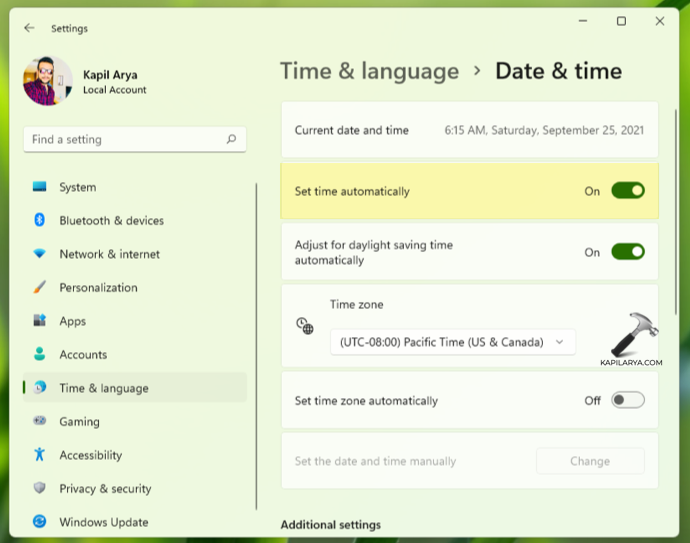
4.完成後,您現在可以關閉“設置”應用程序。
方法 2:在 Windows 11 中使用註冊表自動設置時間
註冊表免責聲明:如果您不熟悉註冊表操作,建議首先創建系統還原點。
1.跑步regedit命令打開註冊表編輯器。
2.在註冊表編輯器窗口中,導航至:
HKEY_LOCAL_MACHINESYSTEMCurrentControlSetServicesW32TimeParameters
3.在參數的右側,您將找到一個名為的註冊表字符串類型。要允許 Windows 11 自動設置系統時間,您可以設置此註冊表字符串,其值數據等於NTP。
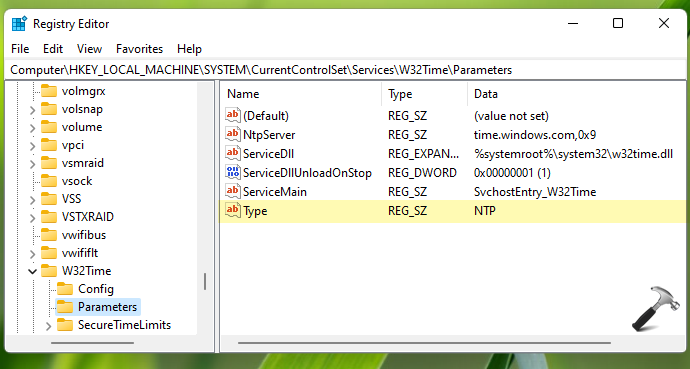
如果您不希望 Windows 11 自動設置時間,您可以將 Type 註冊表字符串 Value data 設置為 NoSync。
4.完成後關閉註冊表編輯器。
就是這樣!
